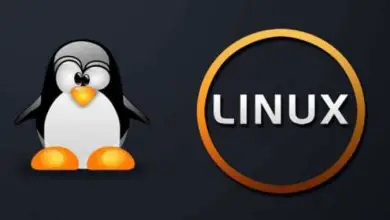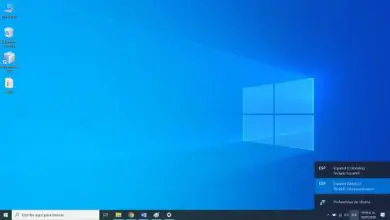Come disabilitare lo strumento di rimozione malware di Windows

Pertanto, nel caso in cui il tuo computer non disponga di molte risorse, l’ideale sarebbe disattivarlo o disinstallarlo per evitare di consumare risorse che non abbiamo.
Windows ha il suo antivirus, puoi pianificare una scansione in Windows Defender Antivirus, è abbastanza efficace ed è perfettamente integrato nel sistema operativo. Quindi in termini di ottimizzazione e prestazioni è uno dei migliori. Anche se puoi controllare il miglior antivirus gratuito ea pagamento per PC Windows e sceglierne uno.
Tuttavia, il malware può essere rimosso con lo Strumento di rimozione malware, ma non è esattamente perfetto e può consumare costantemente molte risorse sul tuo computer. Quindi vedremo tutti i passaggi che devi seguire per disabilitare lo strumento di rimozione malware di Windows.
Un po’ più in basso vedrai un semplice tutorial in cui non solo vedrai passo dopo passo come disinstallarlo. In caso contrario, ti insegneremo anche come evitare che venga reinstallato. In modo che, una volta per tutte, tu non debba affrontarlo di nuovo.

Come disinstallare lo strumento di rimozione del software in Windows
Fortunatamente, disinstallare lo strumento di rimozione del software è qualcosa di abbastanza semplice da fare e vedremo passo dopo passo il processo che dovrai eseguire per ottenerlo.
- La prima cosa da fare è premere «Start» e quindi digitare «CMD».
- Apri » Prompt dei comandi » come amministratore, cliccandoci sopra con il tasto destro del mouse. Sarai in grado di apprezzare che si apre un piccolo menu in cui avrai la possibilità di aprirlo come amministratore.
- Quello che faremo dopo è eseguire il comando wusa / uninstall / kb: 890830 / quiet / norestart per disinstallare l’applicazione.

Come impedire l’installazione dello strumento di rimozione malware
Abbiamo anche la possibilità di manipolare il registro per impedire l’installazione dello strumento software dannoso. Per questo dovrai seguire questi passaggi. Ovviamente, ricorda che prima di iniziare a manipolare il registro di Windows, è molto importante eseguirne una copia di backup.
- La prima cosa che dovrai fare è premere «start» o il tasto «Windows» sulla tastiera. Dopodiché scriveremo regedit e premere invio.
- Con il registro di Windows aperto andremo a navigare attraverso il percorso HKEY_LOCAL_MACHINEN \ SOFTWAREN \ Policies \ Microsoft \ MRT
- Nel caso in cui non riuscissi a trovare «MRT», ciò che dovrai fare è crearlo. Questo è qualcosa di molto semplice e per questo faremo clic con il tasto destro su «Microsoft», quindi dovremo scegliere «Nuovo» e in chiave dovremo scrivere «MRT»
- Dopodiché facciamo clic su «MRT» e andiamo al pannello di destra. Qui dovremo fare clic su uno spazio vuoto e scegliere il valore DWORD (32 bit) e chiamarlo DontOfferThroughWUAU.
- Non importa se il tuo Windows è a 64 bit, qui devi scegliere 32 bit. Devi anche inserire il valore in 1. Per questo fai doppio clic su DontOfferThroughWUAU e quindi assegna 1 nel valore.
- Infine, quello che dovrai fare è riavviare il computer, in questo modo le modifiche vengono applicate e non dovrai più avere a che fare con lo strumento software dannoso.
Come puoi vedere, è abbastanza facile rimuovere lo strumento in questione. Allo stesso modo, ricorda che se hai qualche tipo di dubbio su questo argomento, puoi lasciarlo un po’ più in basso nella casella dei commenti e cercheremo di aiutarti il più rapidamente possibile.